Máy tính bảng Amazon Fire — trước đây được gọi là máy tính bảng Kindle Fire — về cơ bản sở hữu cơ chế hoạt động khác hẳn so với máy đọc sách điện tử Kindle. Tuy nhiên, khi nói đến việc đọc sách điện tử nói chung, cả hai thiết bị này đều có thể đáp ứng tốt nhu cầu của người dùng.
Nếu bạn cảm thấy việc bỏ ra vài triệu đồng chỉ để mua một chiếc máy hỗ trợ duy nhất tính đọc sách, có thể tham khảo hướng dẫn dưới đây để sử dụng máy tính bảng Amazon Fire của bạn giống như một chiếc Kindle thực thụ.
Amazon Fire vs Kindle
Như đã đề cập, tuy đều mang thương hiệu Amazon, nhưng máy tính bảng Fire và máy đọc sách điện tử Kindle là hai sản phẩm rất khác nhau. Máy tính bảng Fire có màn hình cảm ứng màu và chạy trên hệ điều hành Android. Chúng đi kèm với cửa hàng ứng dụng (bạn thậm chí có thể cài đặt Google Play và sử dụng thay cho cửa hàng ứng dụng mặc định của Amazon), trình duyệt web, và tất cả những tính năng mà bạn mong đợi trên một thiết bị giải trí cơ bản, tương tự như iPad của Apple.
Ở phía đối diện, đúng như tên gọi, máy đọc sách điện tử Kindle chỉ được trang bị một bộ xử lý hạn chế cùng màn hình “e-ink” thân thiện với mắt để phục vụ nhu cầu đọc trong thời gian dài. Một số thậm chí còn hỗ trợ cảm ứng. Những thiết bị đọc này chỉ hiển thị màu đen và trắng cơ bản trên màn hình, không có cửa hàng ứng dụng hoặc bất cứ thứ gì tương tự. Tóm lại, chúng là những thiết bị hoàn toàn chỉ để đọc sách.
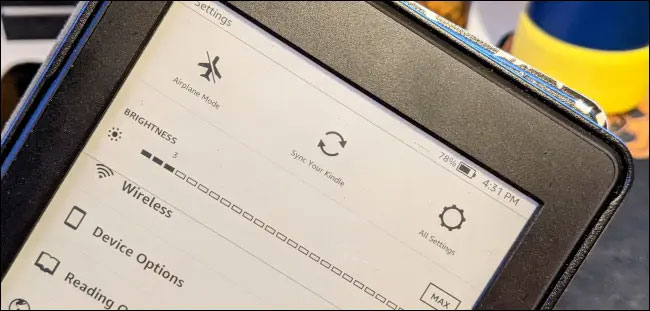
Bạn không thể sử dụng máy đọc sách Kindle như một chiếc máy tính bảng, mặc dù chúng có ngoại hình tương tự. Nhưng ngược lại, hoàn toàn có thể biến máy tính bảng Fire thành một chiếc máy đọc sách chuyên dụng nếu muốn.
Sử dụng máy tính bảng Fire như máy đọc sách Kindle
Mặc dù máy tính bảng Fire không được thiết kế để tập trung hỗ trợ khả năng đọc sách điện tử tốt như Kindle, nhưng nhìn chung trải nghiệm không hề tệ. Các máy tính bảng Amazon thường đi kèm với một ứng dụng "Kindle" theo mặc định. Đây là thứ có thể biến chiếc máy tính bảng thành máy đọc sách.
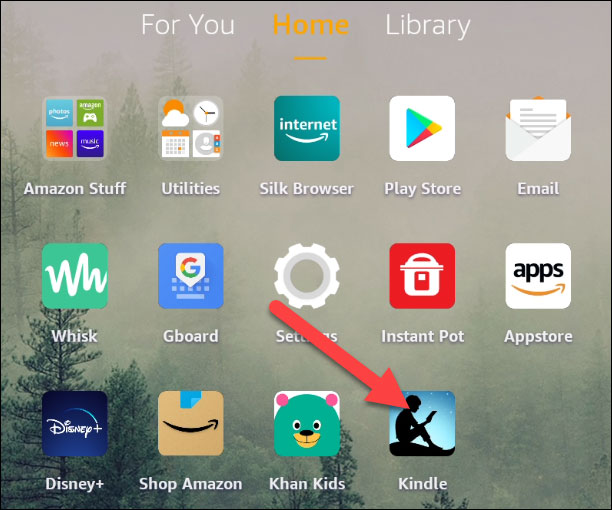
Ứng dụng Kindle đồng bộ hóa với tài khoản Amazon của bạn, vì vậy bất kỳ cuốn sách nào bạn đã lưu trong thư viện hoặc mua từ Amazon đều sẽ được liệt kê đầy đủ.
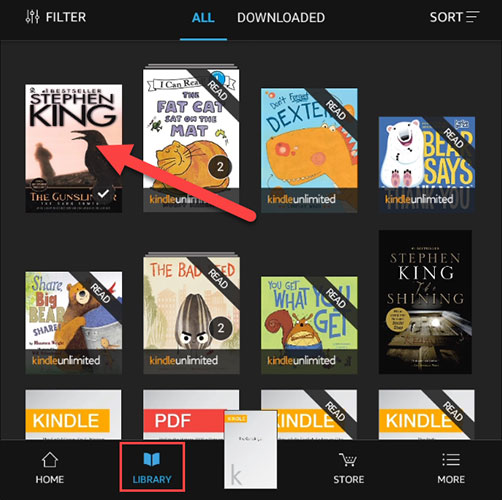
Chọn cuốn sách mà bạn muốn đọc. Sau đó trên trang sách, bạn nhấn vào giữa màn hình để hiển thị menu. Chọn biểu tượng “Aa” để điều chỉnh văn bản, cũng như tùy chỉnh độ sáng màn hình sao cho phù hợp, không bị mỏi mắt khi đọc lâu.
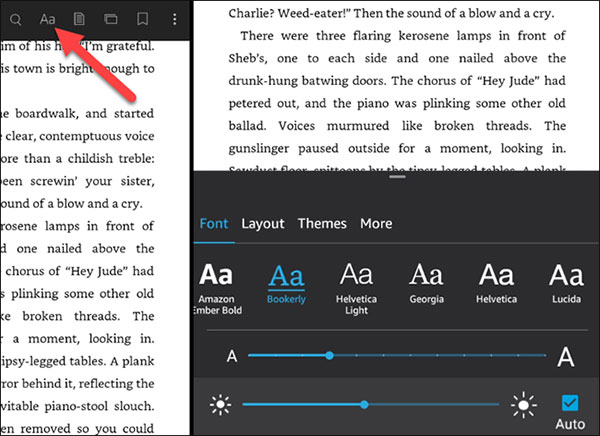
Nếu bạn cũng sở hữu máy đọc sách điện tử Kindle, tiến trình đọc sách của bạn sẽ được đồng bộ hóa trên các thiết bị. Vì vậy, bạn có thể đọc trên máy tính bảng Fire của mình và sau đó chuyển sang Kindle mà không lo phải lật qua các trang đã đọc.
Tất cả chỉ đơn giản có vậy. Công bằng mà nói thì màn hình LED trên máy tính bảng Fire sẽ không thân thiện với mắt và cho cảm giác giống sách giấy như e-ink trên Kindle. Nhưng nếu bạn biết cách tùy chỉnh cỡ chữ, độ sáng và màu nền phù hợp, trải nghiệm đọc trên máy tính bảng Fire thực sự không hề tệ.
 Công nghệ
Công nghệ  AI
AI  Windows
Windows  iPhone
iPhone  Android
Android  Học IT
Học IT  Download
Download  Tiện ích
Tiện ích  Khoa học
Khoa học  Game
Game  Làng CN
Làng CN  Ứng dụng
Ứng dụng 








 Phần cứng
Phần cứng  Kiến thức sử dụng
Kiến thức sử dụng  Linh kiện máy tính
Linh kiện máy tính  CPU
CPU  RAM, Card
RAM, Card  Chuột & Bàn phím
Chuột & Bàn phím  Thiết bị mạng
Thiết bị mạng 









 Linux
Linux  Đồng hồ thông minh
Đồng hồ thông minh  macOS
macOS  Chụp ảnh - Quay phim
Chụp ảnh - Quay phim  Thủ thuật SEO
Thủ thuật SEO  Kiến thức cơ bản
Kiến thức cơ bản  Lập trình
Lập trình  Dịch vụ công trực tuyến
Dịch vụ công trực tuyến  Dịch vụ nhà mạng
Dịch vụ nhà mạng  Quiz công nghệ
Quiz công nghệ  Microsoft Word 2016
Microsoft Word 2016  Microsoft Word 2013
Microsoft Word 2013  Microsoft Word 2007
Microsoft Word 2007  Microsoft Excel 2019
Microsoft Excel 2019  Microsoft Excel 2016
Microsoft Excel 2016  Microsoft PowerPoint 2019
Microsoft PowerPoint 2019  Google Sheets
Google Sheets  Học Photoshop
Học Photoshop  Lập trình Scratch
Lập trình Scratch  Bootstrap
Bootstrap  Năng suất
Năng suất  Game - Trò chơi
Game - Trò chơi  Hệ thống
Hệ thống  Thiết kế & Đồ họa
Thiết kế & Đồ họa  Internet
Internet  Bảo mật, Antivirus
Bảo mật, Antivirus  Doanh nghiệp
Doanh nghiệp  Ảnh & Video
Ảnh & Video  Giải trí & Âm nhạc
Giải trí & Âm nhạc  Mạng xã hội
Mạng xã hội  Lập trình
Lập trình  Giáo dục - Học tập
Giáo dục - Học tập  Lối sống
Lối sống  Tài chính & Mua sắm
Tài chính & Mua sắm  AI Trí tuệ nhân tạo
AI Trí tuệ nhân tạo  ChatGPT
ChatGPT  Gemini
Gemini  Điện máy
Điện máy  Tivi
Tivi  Tủ lạnh
Tủ lạnh  Điều hòa
Điều hòa  Máy giặt
Máy giặt  Cuộc sống
Cuộc sống  TOP
TOP  Kỹ năng
Kỹ năng  Món ngon mỗi ngày
Món ngon mỗi ngày  Nuôi dạy con
Nuôi dạy con  Mẹo vặt
Mẹo vặt  Phim ảnh, Truyện
Phim ảnh, Truyện  Làm đẹp
Làm đẹp  DIY - Handmade
DIY - Handmade  Du lịch
Du lịch  Quà tặng
Quà tặng  Giải trí
Giải trí  Là gì?
Là gì?  Nhà đẹp
Nhà đẹp  Giáng sinh - Noel
Giáng sinh - Noel  Ô tô, Xe máy
Ô tô, Xe máy  Tấn công mạng
Tấn công mạng  Chuyện công nghệ
Chuyện công nghệ  Công nghệ mới
Công nghệ mới  Trí tuệ Thiên tài
Trí tuệ Thiên tài